PS置换滤镜简单使用
来源:网络收集 点击: 时间:2024-09-01【导读】:
PS软件应用范围十分广泛,深受广大观众喜欢,使用PS置换滤镜,可快速设计多种效果图片,下面和小编一起来学习吧。品牌型号:联想G460系统版本:windows7旗舰版6.1软件版本:PSCS3方法/步骤1/13分步阅读 2/13
2/13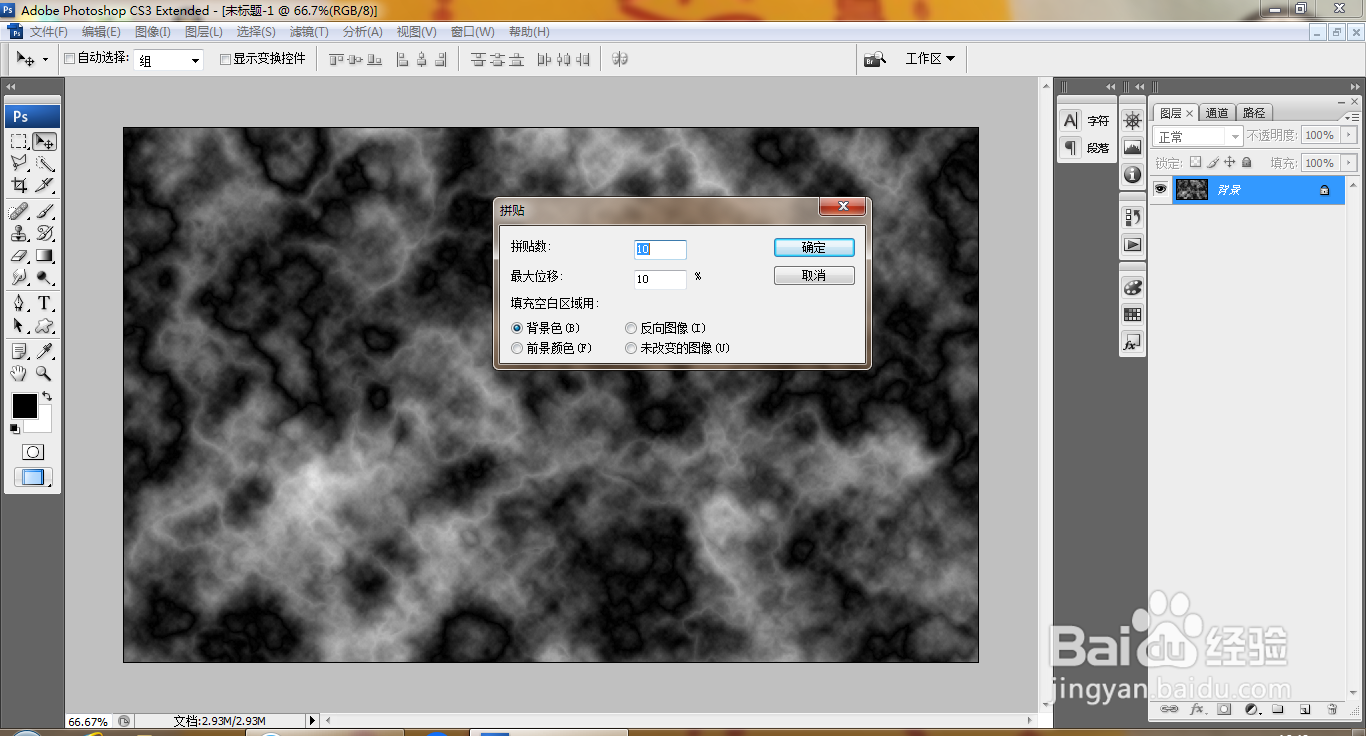 3/13
3/13 4/13
4/13 5/13
5/13 6/13
6/13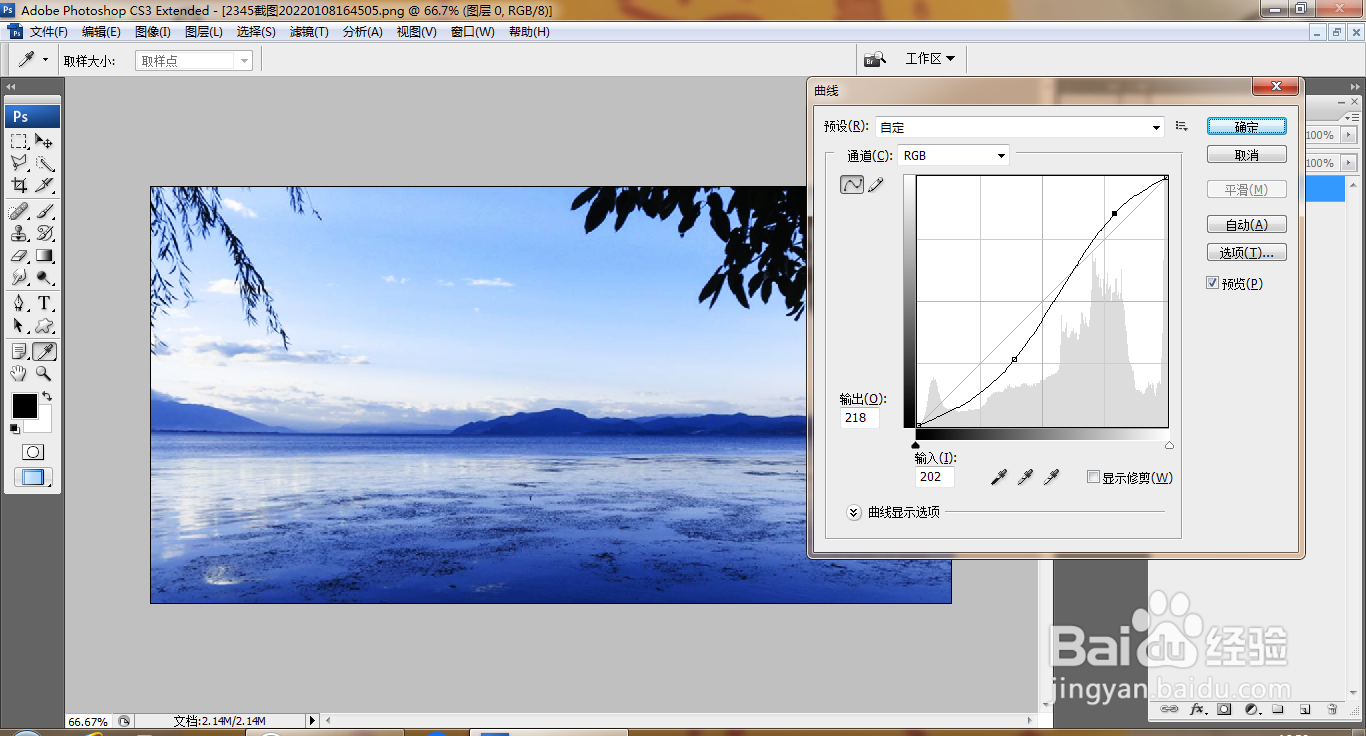 7/13
7/13 8/13
8/13 9/13
9/13 10/13
10/13 11/13
11/13 12/13
12/13 13/13
13/13 注意事项
注意事项
打开PS,按D键恢复前景色和背景色,选择滤镜,渲染,云彩,如图
 2/13
2/13选择滤镜,拼贴,如图
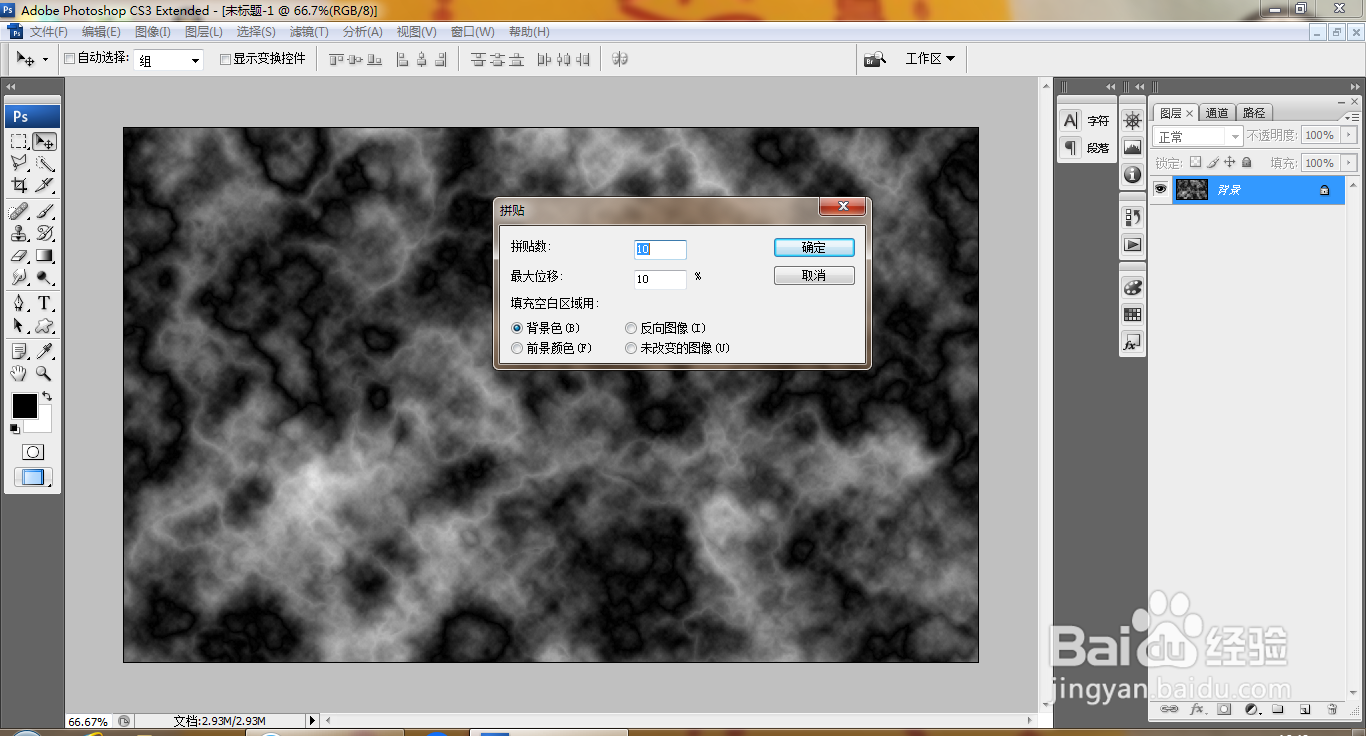 3/13
3/13复制背景副本,正片叠底,如图
 4/13
4/13打开图片,调整图像大小,如图
 5/13
5/13调整图像大小,图片被记录下来,如图
 6/13
6/13按ctrl+M打开曲线对话框,调整曲线节点,如图
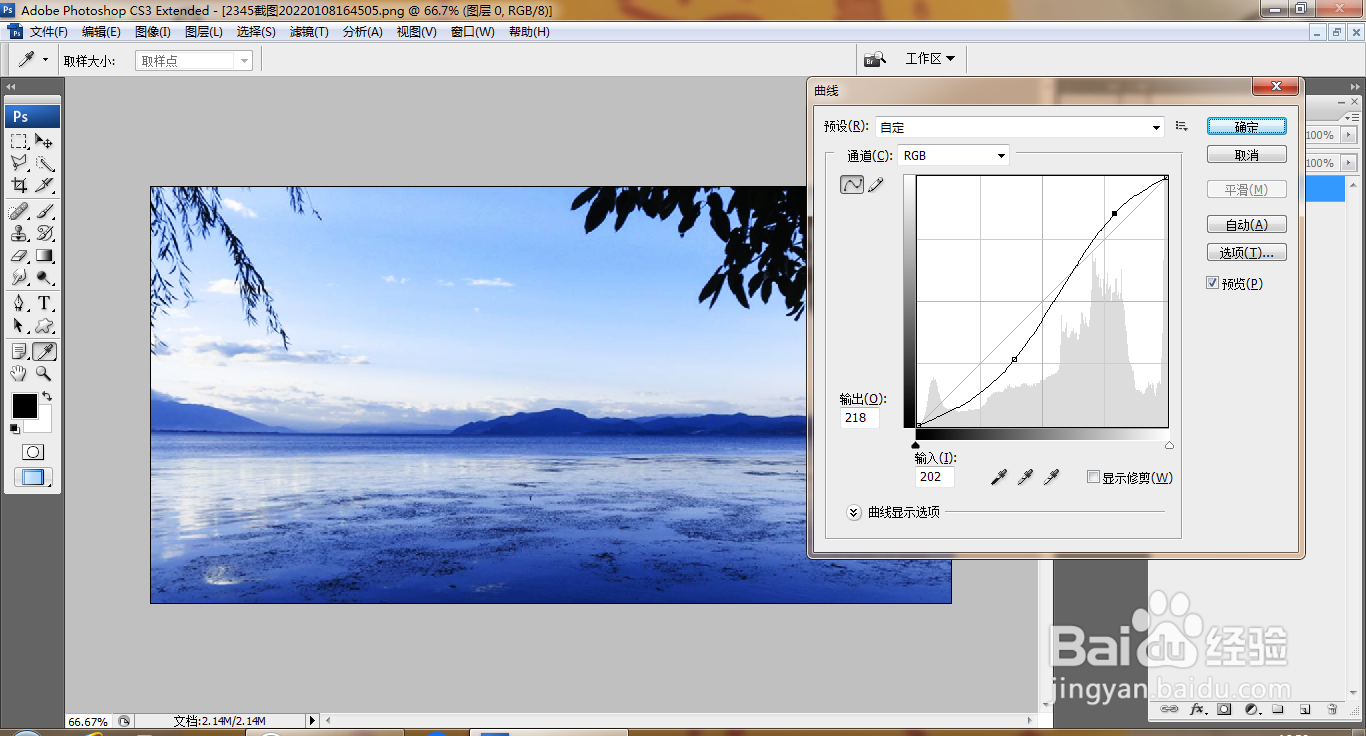 7/13
7/13复制图层副本,正片叠底,如图
 8/13
8/13盖印图层,如图
 9/13
9/13将图片移动到当前图层,选择存储为PSD格式,如图
 10/13
10/13将图片移动当前图层,选择滤镜,扭曲,置换,如图
 11/13
11/13选择置换图,PSD格式,如图
 12/13
12/13再次执行置换滤镜命令,如图
 13/13
13/13再次复制图层副本,合并图层,调整图层的位置,如图
 注意事项
注意事项本人原创,未经允许不得随意转载
互相学习,共同分享
百度经验PS滤镜使用PS置换滤镜PS拼贴滤镜PS置换版权声明:
1、本文系转载,版权归原作者所有,旨在传递信息,不代表看本站的观点和立场。
2、本站仅提供信息发布平台,不承担相关法律责任。
3、若侵犯您的版权或隐私,请联系本站管理员删除。
4、文章链接:http://www.1haoku.cn/art_1181275.html
 订阅
订阅